如何从iPhone拍摄照片到电脑
iPhone的相机正在通过每款新iPhone型号的发布而实现其卓越性能,并且由于高分辨率相机,您使用iPhone拍摄的照片会占用设备上的大量内存,然后几乎没有一些千兆字节用于保存电影,音乐和应用程序。很可能你永远不会想要从iPhone中删除你的照片只是为了腾出一些空间。一种方法是,您可以将照片和视频传输到PC,然后您可以从iPhone中删除这些照片。本文将介绍如何将iPhone上的照片发送到计算机的方法和方法。
第1部分:如何从iPhone到PC拍照
在这一部分中,您将了解从iPhone到PC拍摄照片的两种方法。从iPhone到PC拍照的第一种方法是使用文件资源管理器,另一种传输iPhone图片的方法是通过iCloud完成。让我们开始吧。
方法1:使用文件资源管理器将照片从iPhone移动到PC(Windows 7/8/10)
将照片从iPhone移动到PC的非常简单和常见的方法是使用自动播放或文件资源管理器。下面是它的工作原理。请注意,您必须在计算机上预装iTunes。下面是它的工作原理:
1.通过USB线连接iPhone,等待PC机识别设备。
2.完成后,会弹出一个iPhone文件夹,或者您可以访问“我的电脑”,然后单击“便携式设备”部分下的iPhone。
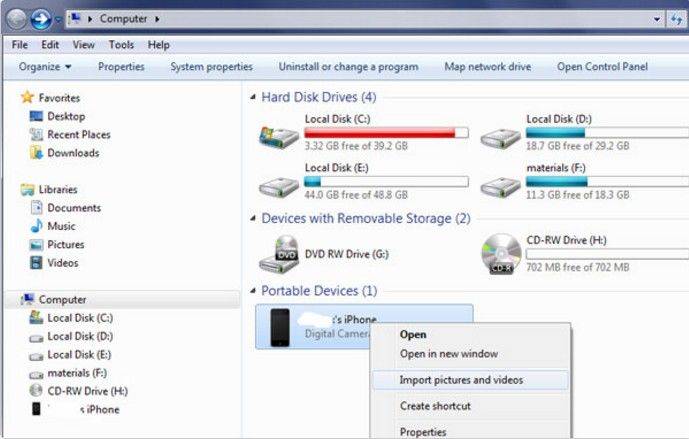
3.打开“内部存储”,找到名为DCIM的文件夹。
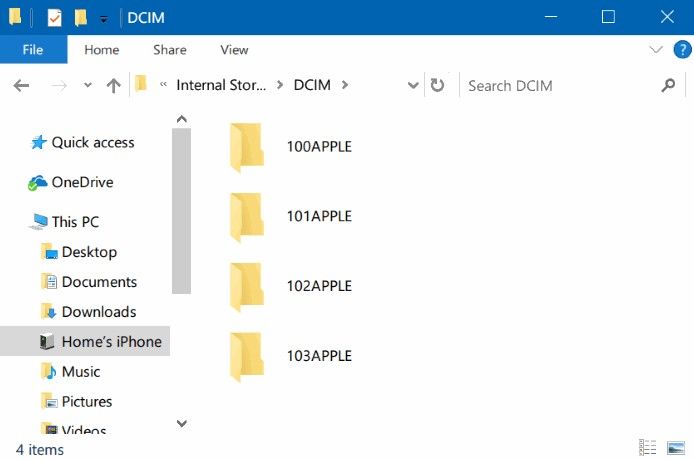
4.复制并粘贴所有照片,然后从iPhone文件夹中删除它们。
方式2:使用iCloud将照片从iPhone下载到PC
有时,当您想通过自动播放方法将照片传输到PC时,可能会有点令人沮丧,因为大多数时候PC因为不同的USB电缆而无法识别设备,或者iPhone可以与Mac OS而不是Windows一起使用。
因此,如果你想从iPhone到PC拍照,那么iCloud应用程序是解决问题的好方法。
如何与iCloud同步照片?
1.从Apple支持网站在您的PC上安装iCloud软件。
2.打开iCloud并使用Apple ID登录。
3.系统将在iPhone上向您发送验证码>输入验证码并继续。

4.在iCloud窗口中,单击“照片”>“我的照片流”旁边的“选项”>单击“完成”。

5.更多,将iPhone设置为使用My Photo Stream。转到设置>名称>点按iCloud>点按照片>确保“我的照片流”已打开“开启”。
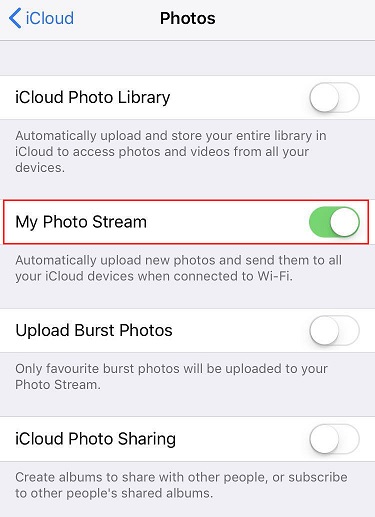
6.连接到Wi-Fi后,您的照片和视频将自动上传到所有iCloud设备。
7.现在,在您的PC上,转到此PC> iCloud照片>下载并选择要移动的照片。

第2部分:如何从iPhone拍摄照片到Mac
在本部分中,我们将指导您如何将照片从iPhone传输到Mac电脑,iMac,Mac Book Pro / Air,Mac Mini。
方式1:从iPhone到Mac的Airdrop照片
Airdrop是无线传输文件和从iPhone获取照片到Mac的最快速,最有效的方式。从iPhone 6,7,8或iPhone X进行空中移动太容易了。但事实是,许多iPhone用户甚至不知道这个功能,甚至你不能将照片从iPhone分享到Mac PC,但你甚至可以很容易地发送视频,笔记和其他媒体文件。对于从iOS到Mac OS的Airdropping,您必须在iPhone 6上安装新版本的iOS 11,因为iPhone 8和X已经拥有最新版本。现在让我们看看你如何将照片从iPhone空投到Mac,Mac Air Book等。
1.首先,确保两个设备都可以使用Airdrop功能。
2.通过从菜单栏中的“Finder”导航,在Mac上打开Airdrop功能。
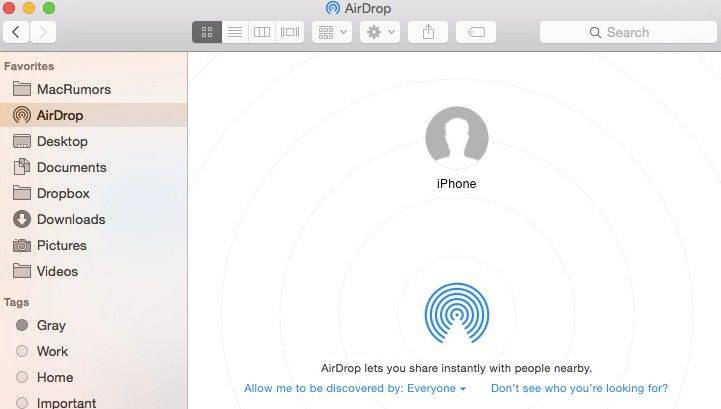
3.在iOS设备(iPhone 7,8,X,iPad等)上,只需从底部屏幕向上滑动即可打开控制中心。你会在那边看到Airdrop。

4.要接收来自所有其他方的文件,您可以在Airdrop窗口功能的底部选中“允许每个人发现我”。
5.选择要发送到Mac的图像,然后点击Airdrop,然后将其与收件人列表中的Mac PC地址共享并完成。

6.如果接收方设备使用您的iCloud帐户登录,则会自动接收并保存您要发送的图片。在Mac PC上,这些收到的项目将保存到“下载文件夹”中。
另外,如果你有从Mac到iPhone的Airdrop项目,那么照片将出现在照片部分,网页将出现在Safari浏览器中。
方式2:使用照片应用程序将图片从iPhone导入Mac:
如果你有Mac OS X Yosemite,你必须注意到你的发射台有一个名为“照片”的新功能应用程序,它已经用库管理器和编辑器取代了旧的Aperture和iPhoto应用程序。这个新功能也可以使用将照片从iPhone设备导出到Mac电脑。让我们看看它是如何完成的。
1.在Mac上启动照片应用程序。
2.使用USB线将iPhone连接到Mac。
3.单击“导入”选项卡。
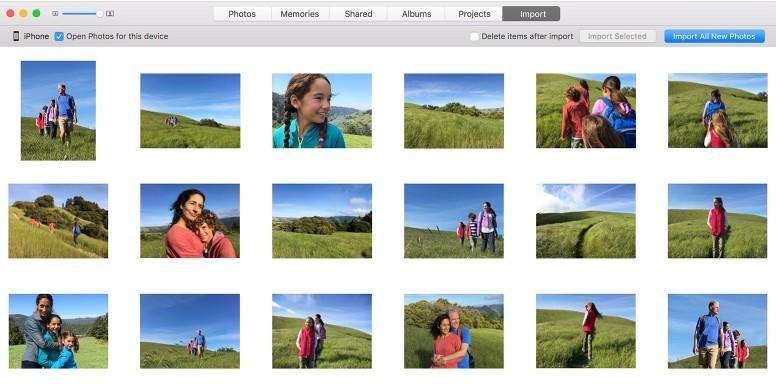
4.选择要传输到Mac的照片。
5.单击导入所有项目以将照片传输到Mac。
第3部分:如何将图片从iPhone传输到计算机最简单的方法
Tenorshare iCareFone 是市场上最好的软件应用程序之一,可以帮助您将照片从iPhone传输到计算机,但它也可以帮助您摆脱iPhone相关的问题。 Tenorshare iCareFone具有一些很棒的功能和很酷的优势。让我们看看最好的应用程序是什么。
特点和优势:
- 一次转移多张照片;您也可以将照片从iPhone传输到Mac或PC或PC到iPhone。
- 没有像iCloud这样的限制,照片也可以使用USB线传输,不需要Apple ID。
- 使用友好的界面非常容易使用,它支持不同的照片格式,例如JPG,PNG,HEIC等。
- 提供备份,还原,iOS清理和修复,广告移除等功能。
现在让我们检查两下使用Tenorshare iCareFone将照片从iPhone导入计算机。
1.首先,在Mac或PC上运行Tenorshare iCareFone应用程序,然后通过USB线连接手机。
2.打开iCareFone>单击文件管理器。

3.选择照片选项>您将找到iPhone的照片。

4.选择要传输到PC的照片,然后单击“导出”选项(位于左上方的菜单栏中)。

5.转移后,这些照片将在您的计算机上提供。


